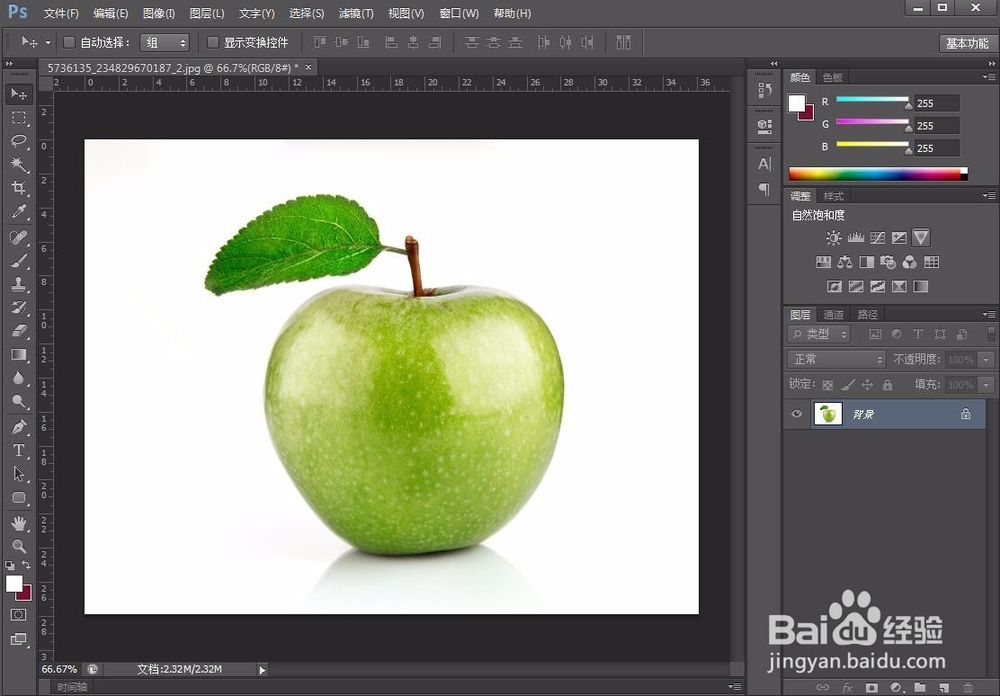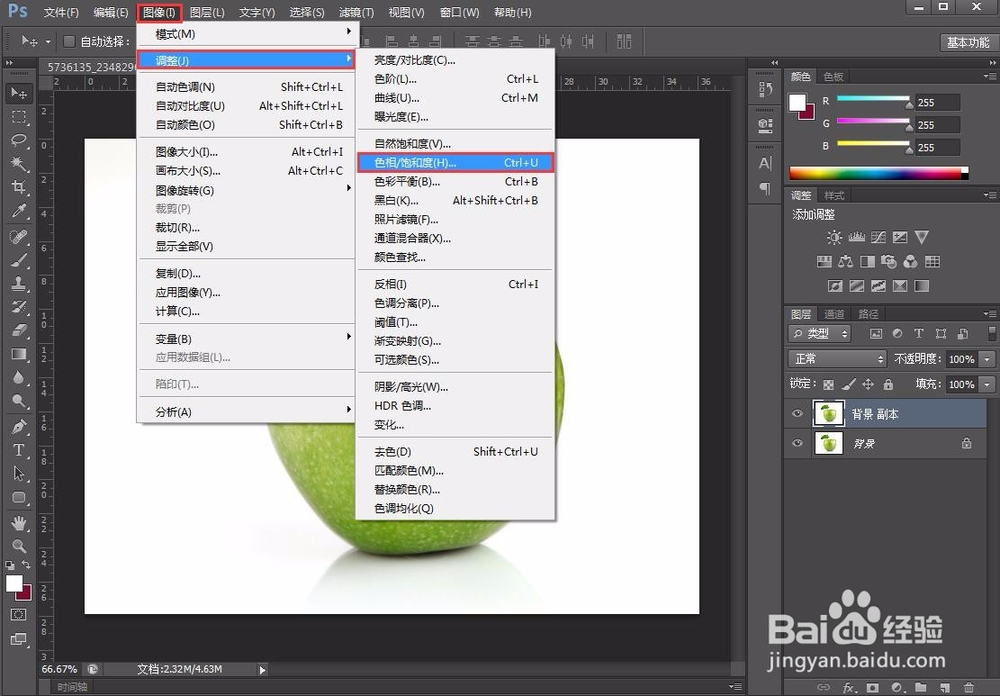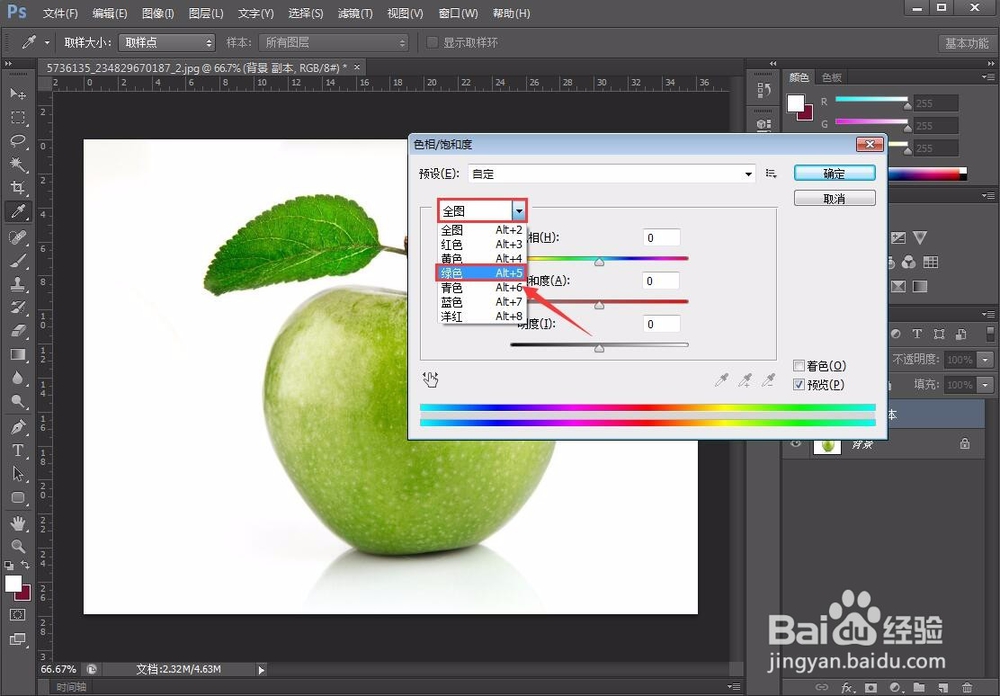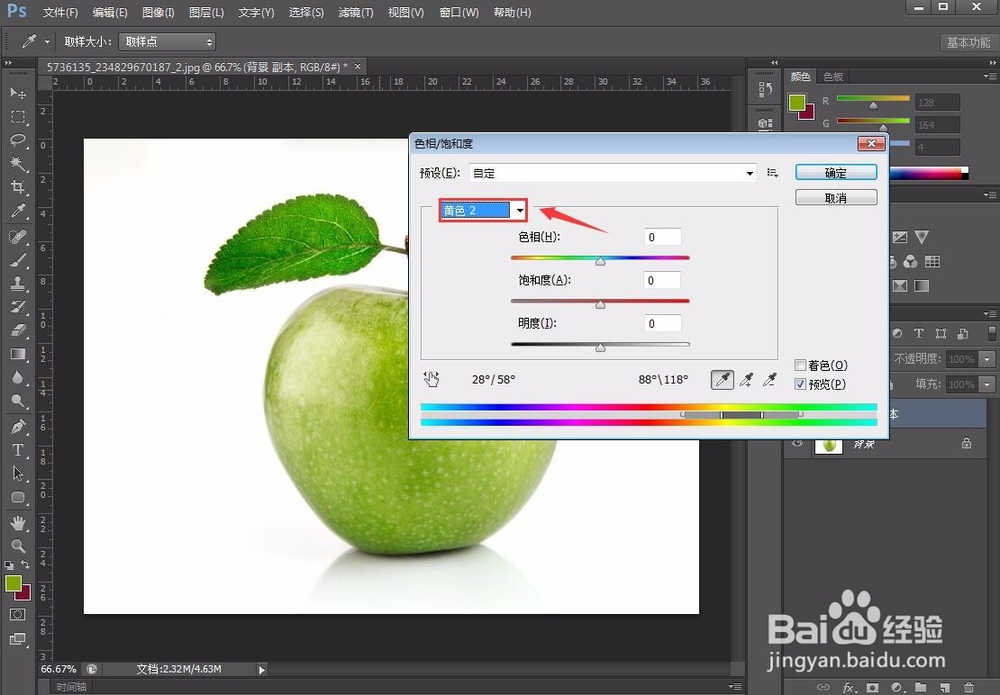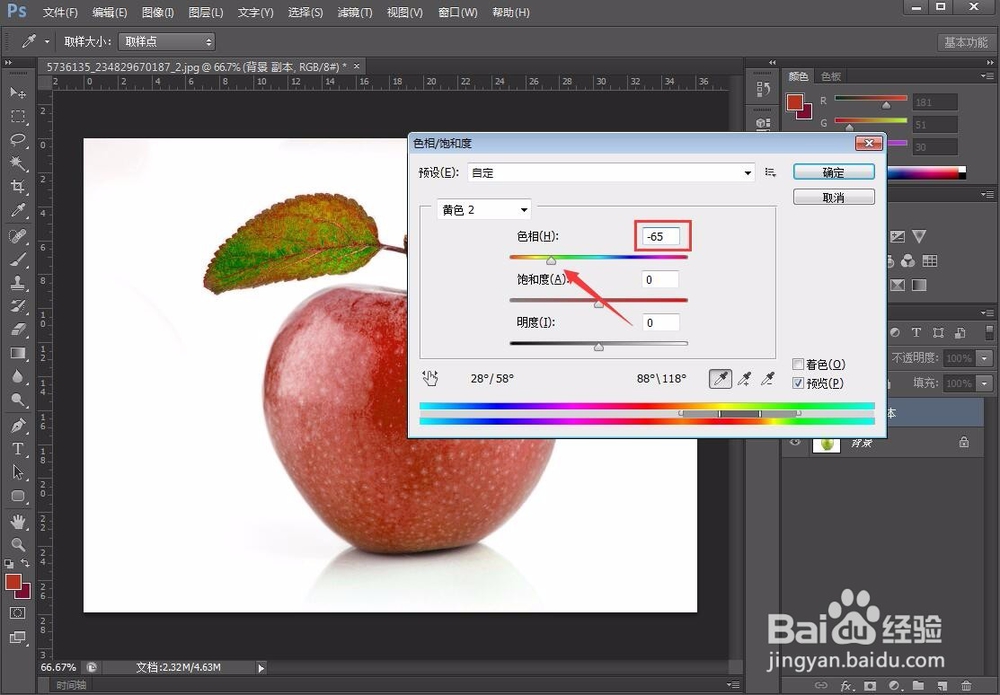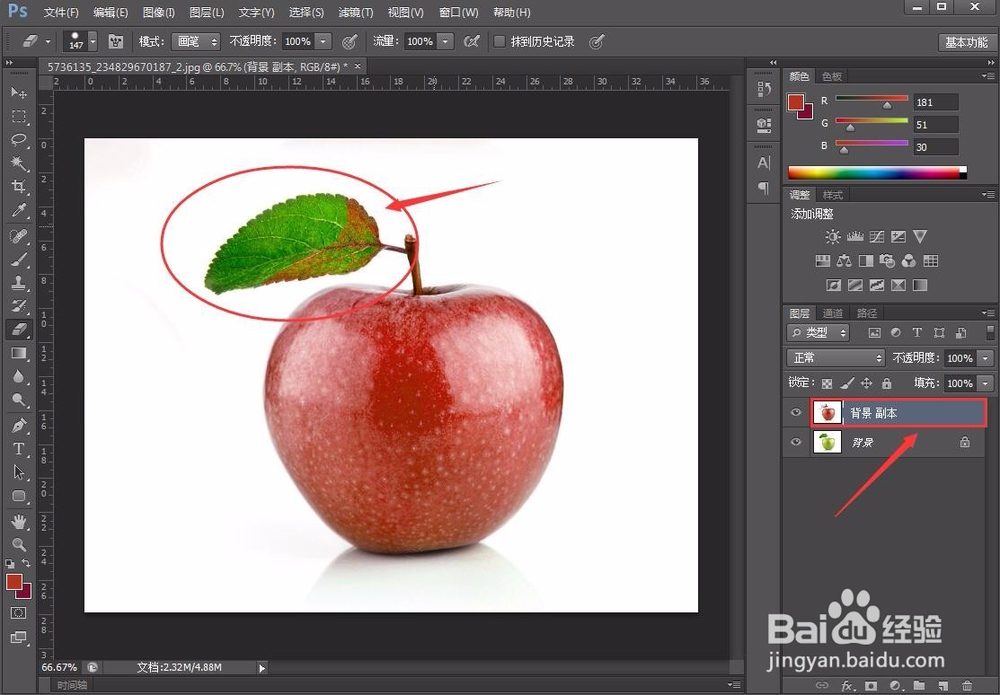PS/photoshop图片快速改变色彩,青色变红色。
1、这是调整后的图片对比图。
2、在PS/photoshop软件中,打开图片。我这打开的是一张青苹果的图片。
3、把背景图层复制一层,这时就有两个图层。(保证有一张原图存在,方便我们随时改动)。
4、在上方的导航栏中,选择“图像”,“调整”,“色相饱和度”。也可以直接按快捷键实现:CTRL+U(同时按下)。
5、在“全图”中,选择你要更改的颜色,因为我这演示的是绿色的苹果,所以我选择绿色。
6、然后在苹果绿色的部分上点击一下,这时“全图”会跳出你所选择的颜色的系统默认名称。我这里显示的是“黄色2”
7、然后调整“色相”的数值,我这因为是要调整到红色,所以我选择的数值是“-65”,这时就可以看见整个苹果变成红色的了!
8、现在可以看到苹果变成红色了,但是苹果的叶子也变成红色,这时因为当初选择的是绿苹果,绿苹果的叶子也是绿色的,所以会出现现在苹果的叶子变成红色。现在我们在左侧的工具栏,选择“橡皮擦工具”。
9、用橡皮擦工具擦除红色叶子,不用担心,因为该图层下还有一个原始图层。所以放心大胆的擦除。就可以看见叶子变成绿色了。(所以说知道作图时复制一个图层的好处了吗?)
10、完全把红色叶子擦除后,就可以看见一个红苹果,有着绿色的叶子了。(切记不要把红苹果也擦除掉了,可以调节橡皮擦笔刷大小。)
11、下面是我做的几张图的对比效果图。感兴趣的朋友可以试着多调节调节看,会有不一样的发现哦!
声明:本网站引用、摘录或转载内容仅供网站访问者交流或参考,不代表本站立场,如存在版权或非法内容,请联系站长删除,联系邮箱:site.kefu@qq.com。
阅读量:38
阅读量:51
阅读量:81
阅读量:92
阅读量:41